8 лучших способов исправить Android не может найти близлежащие устройства Bluetooth
Разное / / May 04, 2023
Ваш Android продолжает отображать сообщение «Ближайшие устройства Bluetooth не найдены» при попытке подключиться к устройству Bluetooth? Для этого может быть несколько причин, начиная от временных сбоев и заканчивая повреждением данных кэша Bluetooth. В любом случае, такие проблемы не должны мешать вам подключение вашего Android к вашим любимым беспроводным устройствам.
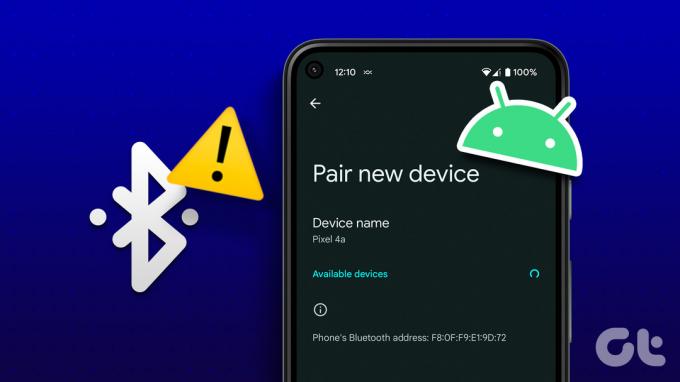
Android, как и любая операционная система, не новичок в проблемах с Bluetooth. К счастью, большинство из этих проблем легко исправить. Вот несколько советов по устранению неполадок, если Bluetooth вашего телефона Android не находит устройства поблизости.
1. Выключите и снова включите Bluetooth
Прежде чем приступать к каким-либо дополнительным исправлениям, обновите Bluetooth-соединение вашего телефона. Для этого откройте приложение «Настройки» и нажмите «Подключения». Выключите переключатель рядом с Bluetooth и снова включите его через несколько секунд.


Если это всего лишь разовый сбой, это должно помочь решить его и сэкономить ваше время.
2. Убедитесь, что устройство Bluetooth находится в режиме сопряжения
Если вашему Android не удается найти только определенное устройство Bluetooth, убедитесь, что устройство доступно для обнаружения и закрыто. Например, если вы пытаетесь подключиться к аудиоустройству, такому как динамики или наушники, вам может потребоваться удерживать определенные кнопки, чтобы активировать режим сопряжения. Вы можете обратиться к руководству устройства, чтобы узнать, как настроить его для сопряжения.
3. Перезагрузите телефон и устройство Bluetooth.
Иногда сбои, связанные с ОС, могут помешать вашему Android обнаружить близлежащие устройства Bluetooth. Перезагрузка Android — эффективный способ решения таких проблем. Нажмите и удерживайте кнопку питания на телефоне и выберите «Перезагрузить» в меню питания. Пока вы это делаете, также рекомендуется перезапустить устройство Bluetooth, которое вы пытаетесь использовать.
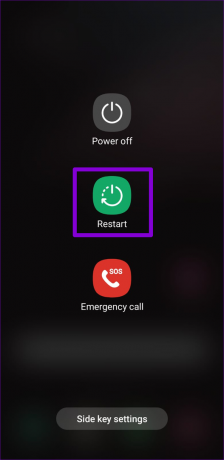
4. Убедитесь, что на обоих устройствах достаточно заряда
Батарея на вашем Android разряжена? Это может помешать правильной работе Bluetooth на вашем телефоне. То же самое относится и к вашему устройству Bluetooth. Следовательно, вам необходимо убедиться, что ваш телефон и устройство Bluetooth достаточно заряжены.

5. Отключить старые устройства
Еще одна вещь, которую вы можете сделать, чтобы исправить такие Проблемы с Bluetooth заключается в удалении старых или нежелательных сопряженных устройств с вашего телефона. Вот шаги для того же.
Шаг 1: Откройте приложение «Настройки» и нажмите «Подключения».

Шаг 2: Нажмите на Bluetooth.
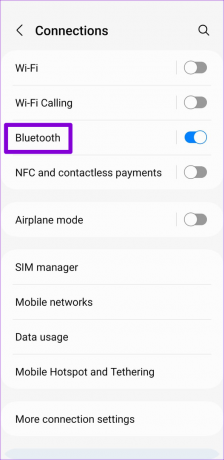
Шаг 3: Коснитесь значка шестеренки рядом с устройством, которое вы больше не используете, и выберите параметр «Отключить» в следующем меню. Повторите этот шаг, чтобы удалить все нежелательные сопряженные устройства.

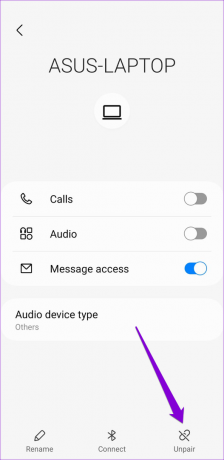
6. Очистить кеш Bluetooth
Поврежденные или устаревшие данные кэша Bluetooth на вашем Android также могут привести к прекращению работы Bluetooth. Если это так, очистка кеша Bluetooth должна помочь. Не беспокойтесь, этот процесс не удалит ни одно из ваших сопряженных устройств или другие конфигурации Bluetooth.
Чтобы очистить кеш Bluetooth на Android:
Шаг 1: Откройте приложение «Настройки» и прокрутите вниз, чтобы нажать «Приложения».

Шаг 2: Коснитесь значка фильтра и сортировки и включите переключатель рядом с Показать системные приложения.
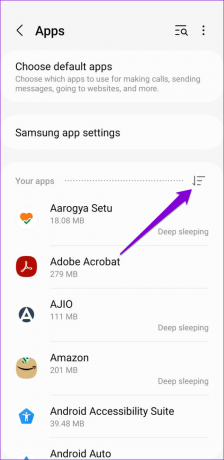
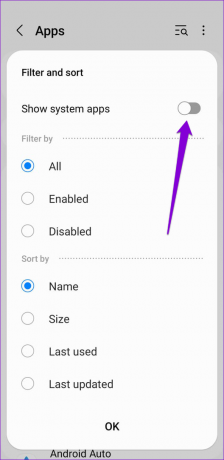
Шаг 3: Прокрутите список, чтобы найти Bluetooth, и нажмите на него.

Шаг 4: Перейдите в «Хранилище» и коснитесь параметра «Очистить кеш» внизу.


7. Сбросить настройки сети
Если ваш Android по-прежнему не находит ближайшие Bluetooth-устройства, рассмотрите сброс настроек сети. Это приведет к удалению всех сопряженных устройств Bluetooth и восстановлению пользовательских настроек Bluetooth по умолчанию.
Шаг 1: Откройте приложение «Настройки» и прокрутите вниз, чтобы выбрать «Общее управление».

Шаг 2: Нажмите «Сброс», а затем выберите «Сбросить настройки сети».

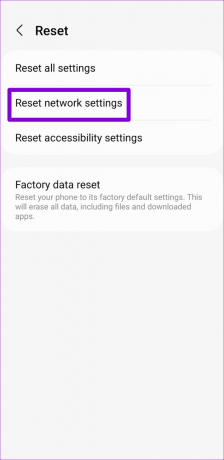
Шаг 3: Нажмите кнопку «Сбросить настройки» и при необходимости введите PIN-код вашего устройства.

После сброса настроек сети проверьте, может ли ваш Android обнаруживать устройства Bluetooth.
8. Установите обновления Android
Всегда полезно обновлять свой телефон до последней версии Android. Помимо новых функций, эти обновления часто включают исправления ошибок и улучшения производительности. Если проблема возникает из-за ошибки в Android, установка последних обновлений должно помочь решить проблему.
Откройте приложение «Настройки» и прокрутите вниз, чтобы нажать «Обновление программного обеспечения». Нажмите «Загрузить, установить» и следуйте инструкциям на экране, чтобы установить ожидающие обновления. После этого ваш Android должен обнаружить ближайшие Bluetooth-устройства.

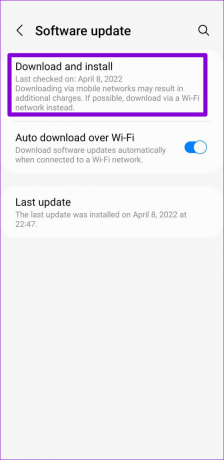
Подключиться без проводов
Решение проблем с подключением Bluetooth никогда не бывает забавным. Надеемся, что решение этой конкретной проблемы заняло немного времени с помощью описанных выше решений, и вы снова сможете использовать свои любимые устройства Bluetooth.
Последнее обновление: 17 апреля 2023 г.
Вышеупомянутая статья может содержать партнерские ссылки, которые помогают поддерживать Guiding Tech. Однако это не влияет на нашу редакционную честность. Содержание остается беспристрастным и аутентичным.
Написано
Панкил Шах
Панкил по профессии инженер-строитель, который начал свой путь в качестве писателя в EOTO.tech. Недавно он присоединился к Guiding Tech в качестве внештатного автора, чтобы освещать инструкции, пояснения, руководства по покупке, советы и рекомендации для Android, iOS, Windows и Интернета.



